Podobnie jak inne platformy systemu operacyjnego, Windows zawieraplik hosts, który pozwala użytkownikowi mapować domeny za pomocą ich adresu IP w celu zwiększenia prędkości dostępu, przekierowywania domen do preferowanych lokalizacji (poprzez podanie adresu IP) i całkowitego blokowania dostępu do domeny. W środowisku sieciowym administrator systemu może wymusić użycie jednego pliku hosta, który przekierowuje, powiedzmy, Facebook.com do Google.com za każdym razem, gdy komputer kliencki próbuje uzyskać dostęp do Facebooka,lub mapuj domeny z aktywnymi lokalizacjami IP, aby komputery klienckie mogły szybko uzyskać do nich dostęp bez konieczności oczekiwania na reakcję procesów DNS. Wcześniej omówiliśmy wiele menedżerów plików hostów, w tym edytor hostów BlueLife, mechanik hostów i edytor hostów. Tym razem przedstawiamy bogate w funkcje rozwiązanie do zarządzania plikami hostów o nazwie HostsMan. Został opracowany w celu wydajnego zarządzania i edycji wielu plików hostów bez konieczności ręcznej modyfikacji pliku hostów Windows (obecny w folderze System32 / drivers / etc).
W przeciwieństwie do wcześniej omówionych menedżerów plików hostów,HostsMan pozwala nie tylko zarządzać i edytować pliki hostów, ale także łączyć wiele plików hostów, wyłączać hosty, chronić hosty przed atakami zewnętrznymi, zastępować adres IP obecny w pliku hostów określonym adresem IP, automatycznie rozpoznawać nazwę hosta, włączać / wyłączać mapowanie IP wszystkich możliwych ataków porywaczy. Aplikacja jest również pełna HostsOptimizer narzędzie, które odpowiada za dostosowaniepoprawki do pliku hosts, aby zapobiec opóźnieniom spowodowanym przez usługę klienta DNS. HostsOptimizer nie jest objęty domyślnym procesem instalacji, więc musisz ręcznie włączyć go w kreatorze instalacji w celu optymalizacji pliku hosts.
Ponadto oferuje wiele funkcjioraz opcje tworzenia nowych plików hostów, organizowania własnych, przełączania między plikami hostów, wyłączania mapowanych adresów IP, filtrowania adresów IP / nazw hostów oraz wyłączania plików hostów Windows. Aplikacja znajduje się w zasobniku systemowym, umożliwiając szybkie włączanie / wyłączanie domyślnego pliku hostów, dostęp do strony opcji oraz wyświetlanie / ukrywanie okna głównego.
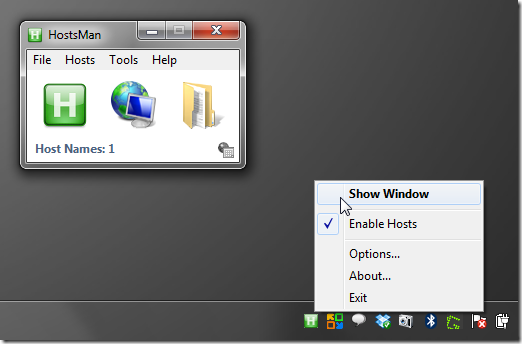
Umożliwia to przycisk Aktualizuj hosty (w środku)zaktualizuj plik hosts Windows. Obejmuje wiele konfiguracji plików hostów dla różnych scenariuszy, takich jak blokowanie reklam i serwerów śledzenia itp. Przed pobraniem i zastosowaniem jednego z nich można połączyć aktualizacja z istniejącym plikiem hosts lub zastąp domyślny plik hosts Windows. Po wybraniu opcji kliknij aktualizację, aby zapisać zmiany wprowadzone w pliku hosts.
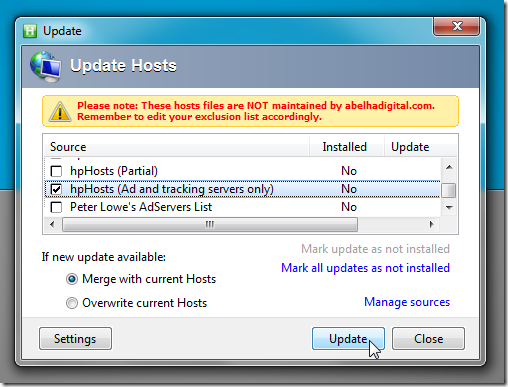
Opcja Zarządzaj źródłem (obecna w prawym dolnym rogurogu) pozwala edytować dostępne pliki hostów i dołączać nowy plik konfiguracji hostów z lokalizacji lokalnej. W tym miejscu możesz dodać wiele plików hostów w zwykłym pliku TXT, aby przełączać się między nimi w razie potrzeby.
Otwiera się przycisk obrazowania folderu na ekranie głównymtwój aktualny plik hosts z opcjami filtrowania adresów IP według możliwych przejęć, wyłączonych i zmodyfikowanych mapowanych domen. Możesz łatwo włączać i wyłączać wymienione adresy IP; wystarczy wstawić znak komentarza, zaznaczając pole, spowoduje to wyłączenie zamapowanego adresu IP. Po zmodyfikowaniu pliku hostów nie zapomnij nacisnąć Zapisz, aby zapisać zmiany.
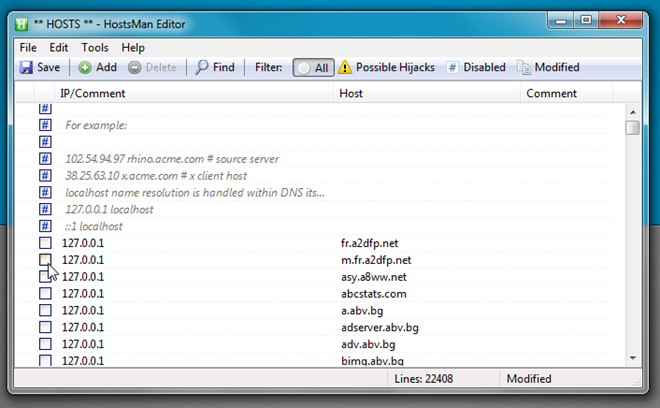
Mapowanie adresu IP za pomocą nazwy hosta wymaga podania nazwy hosta i adresu IP. Po dodaniu szczegółów kliknij Dodaj, aby wstawić wpis do bieżącego pliku hosts.
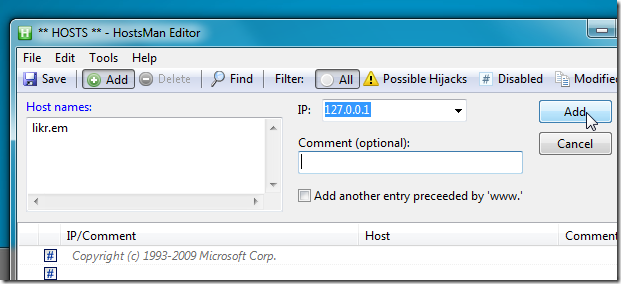
The Import i Eksport są prawdopodobnie najbardziej przydatnymi funkcjami. HostsMan Kreator importu / eksportu pozwala importować hosty z sieci lokalnej / siecilokalizację i wyeksportuj wszystkie skonfigurowane hosty do pliku określonego przez użytkownika. Możesz skompresować i zaszyfrować plik hosta przed wyeksportowaniem go do dowolnej lokalizacji lokalnej.
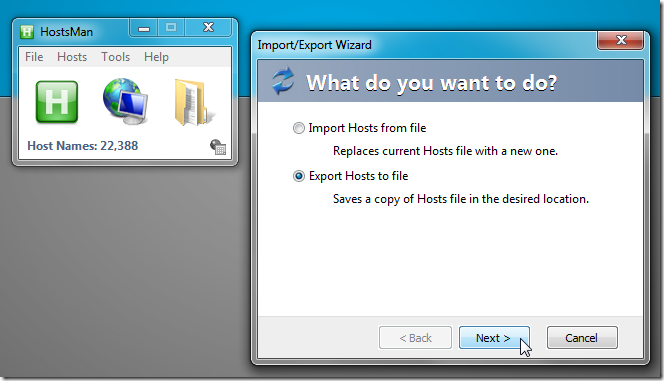
HostsMan działa zarówno w wersjach klienta, jak i serwera Windows.
Pobierz HostsMan
Dzięki Gregg za wskazówkę!




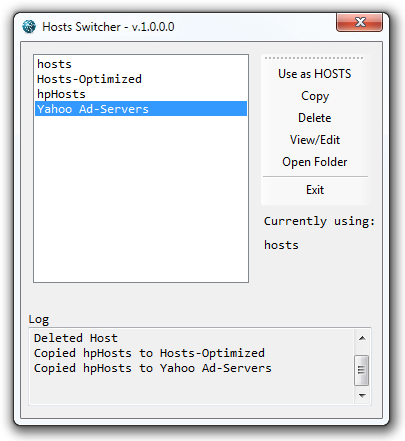








Komentarze